Oglas
Microsoft Outlook je po defaultu moćan i bogat značajkama e-programa, ali možete instalirati i dodatke za još veću funkcionalnost. Pokazat ćemo vam kako brzo i jednostavno instalirati dodatke i predložiti neke od najboljih besplatnih.
Bez obzira želite li začiniti svoje e-poruke emojijima, biti produktivniji u dijeljenju bilješki ili s lakoćom zakazati događaje, pokriveni smo našim izborom dodataka.
Ako smo propustili omiljeni dodatak, podijelite ga s nama u komentarima u nastavku.
Kako dobiti Outlook dodatke
U programu Outlook 2013 ili 2016 idite na Dom i kliknite gumb dućan ikona. Otvorit će se prozor u kojem možete pregledavati željene dodatke. Alternativno, koristite kategorije s lijeve strane. Kad pronađete dodatak koji želite, samo kliknite klizač postaviti na Na. Oni koji koštaju novca imat će novac Uzmi umjesto toga.
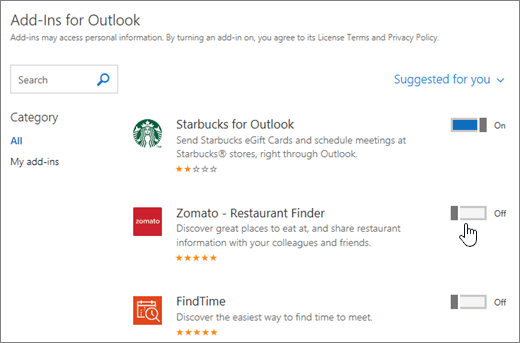
Ako želite vidjeti koje ste dodatke instalirali ili želite isključiti dodatke, idite na Datoteka> Upravljanje dodacima (moglo bi se čitati Upravljanje aplikacijama). Kad god se nalazite na zaslonu na kojem možete koristiti dodatak, primjerice pri sastavljanju poruke ili zakazivanju događaja, odgovarajuća ikona pojavit će se na vrpci.
Također možete pregledavati i instalirati Outlook dodatke iz internetska prodavaonica. Mnoge od njih funkcionirat će na usluzi Outlook.com pod uvjetom da vaš administrator nije onemogućio njihovu upotrebu. Saznajte više o razlike između Outlooka, Outlook.com i Hotmail Hotmail je mrtav! Objašnjene su usluge Microsoft Outlook EmailPrestanite tražiti Hotmail! Usluge e-pošte Microsoft Outlook zbunjuju. Ovdje su Outlook web aplikacija, Outlook Online i drugi objasnili. Čitaj više .
način života
Život može biti dovoljno kompliciran, pa koristite ove dodatke kako biste ga olakšali.
1. Bing u blizini [više nije dostupno]
"Čekaj, mislio sam da se sastajemo u Starbucks-u u ulici Fake Street, a ne na Lažnoj aveniji!" Izbjegavajte zabunu oko mjesta na kojem se s prijateljima susrećete s Bingom u blizini. Bez obzira sastavljate li e-poštu ili događaj, taj dodatak možete koristiti u potražite lokaciju i kliknite rezultat pretraživanja da ga ugradi izravno u skladatelja.
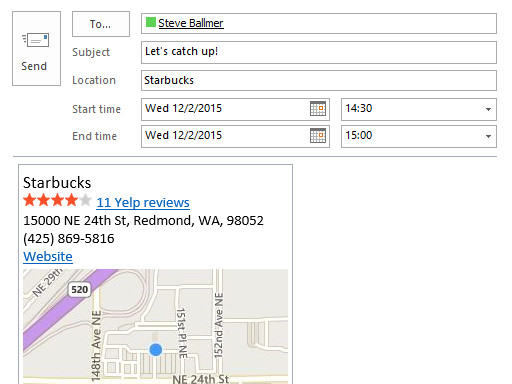
Ako je primjenjivo, uključit će naziv lokacije, Yelp recenzije, adresu, telefonski broj, vezu na web mjestu i točku karte. Izvrsno je za izravno postavljanje uputa. Na primjer, sad vaši prijatelji mogu planirati svoje putovanje, provjeriti što su drugi mislili o ustanovi i nazvati ih za dodatne informacije, a sve bez potrebe da vam se obraćaju za više informacija.
2. Uber Rinder Podsjetnik [Više nije dostupno]
Ako pogledate standardna vožnja taksijem kao neka drevna relikvija, dodatak za podsjetnik Uber vožnje za Outlook će biti ravno prema vašoj uličici. Prilikom stvaranja kalendarskog događaja, kliknite ikonu Uber prikazati okno podsjetnika za vožnju. Unesite svoj telefonski broj i kliknite Postavite podsjetnik za vožnju. Na telefon ćete dobiti obavijest da pokazuje da je Outlook povezan sa Uberom.
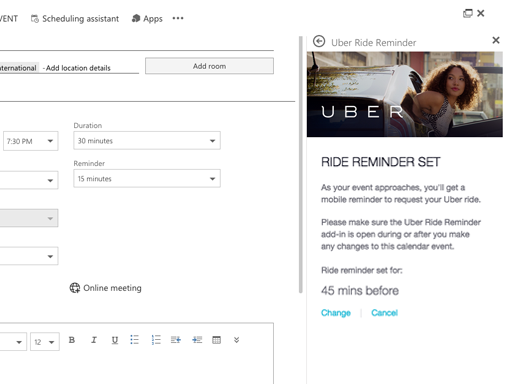
Sada, kada koristite ovaj dodatak, na telefon ćete primiti podsjetnik da imate nadolazeći događaj. Imajte na umu da možete kliknuti Promijeniti u okviru programa Outlook da biste promijenili u koje vrijeme će se obavijest pojaviti. Odaberite obavijest na svom telefonu i otvorit će se Uber, vaša lokacija i odredište već su unaprijed popunjeni. Voziti na!
Produktivnost
Progradirate li ili se borite s učinkovitošću? Imamo dodatke koji će vam pomoći da stvari učinite brže.
Evernote je jedna od najboljih aplikacija za bilješke i možete ga integrirati u Outlook.
Kada pregledavate primljenu e-poštu, kliknite ikonu Evernote za otvaranje okna. Tijelo poruke i svi prilozi bit će unaprijed odabrani. Sada možeš odaberite projekt, Dodaj oznake, i Dodaj komentar. Klik Uštedjeti i sve će se prenijeti na vaš Evernote račun.
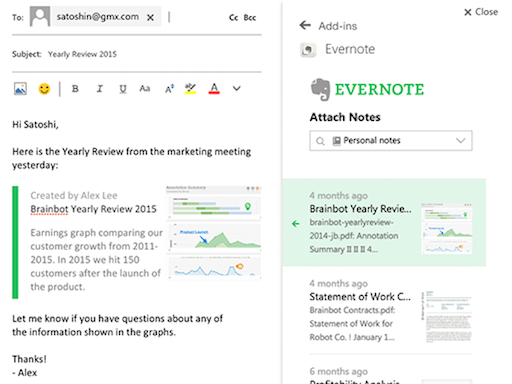
Također možete dijeliti svoje bilješke prilikom sastavljanja e-poruka. Učiniti tako, kliknite ikonu Evernote da otvorite okno tamo gdje možete odaberite svoj projekt i pogledajte sve pridružene bilješke. Samo kliknite bilješku i ona će se ugraditi u vašu e-poštu, koju primatelj može kliknuti i dobiti sve pojedinosti.
PayPal je siguran i jednostavan način slanja i primanja novca putem interneta i stvoriti PayPal račun jednostavno je. S njegovom integracijom u Outlook sada možete izravno plaćati nekoga kad sastavlja e-poštu.
Prilikom pisanja e-pošte, unesite primatelja i onda kliknite ikonu PayPal. Ovo će otvoriti okno gdje možete unesite iznos i valutu želite platiti.
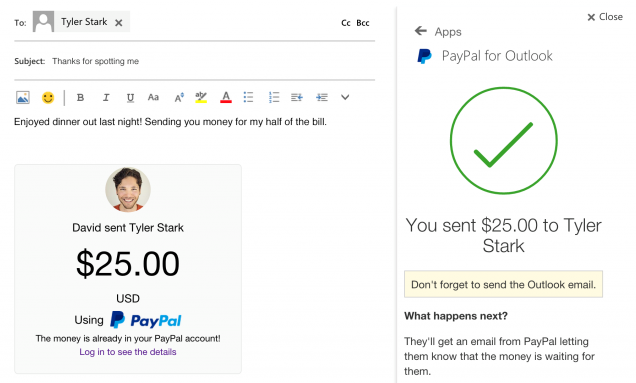
Klik Sljedeći da biste pojasnili transakciju i izvor novca, a zatim pritisnite Pošaljite novac sada dovršiti. Okno će ugraditi u vašu poruku tako da vaš primatelj vidi da ste poslali novac. Sada više nemate izliku da nekome ne vratite račun za restoran, vožnju taksijem ili izgubljenu opkladu.
Zabava
E-poruke ne moraju biti ozbiljne i dosadne! Vrijeme je da začinite svoje poruke ovim zabavnim dodacima.
Ako slika vrijedi tisuću riječi, animirani GIF vrijedi milijune - i nema ništa bolje od savršeno postavljenog GIF-a.
Giphy je najveća internetska baza podataka GIF-ova. Možete ga dodati u Outlook kako bi animirana zabava mogla teći u vašim porukama e-pošte.
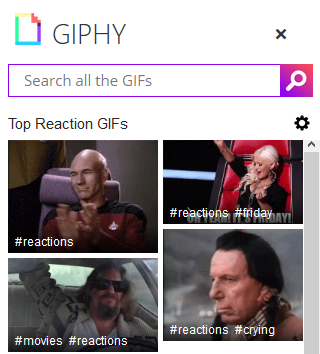
Jednostavno unesite pojam za pretraživanje i onda kliknite GIF da ga ugradite u svoju e-poštu. Također možete kliknite zupčanik da biste prilagodili postavke filtra i omogućili više rizičnih GIF-ova. Izvolite, pošaljite dlanove, palčeve i sve meme koje možete koristiti.
Svi smo upoznati pomoću emojisa na našim pametnim telefonima. Te male slike postale su uobičajena za brzo izražavanje misli ili slanje poruka.
Pomoću dodatka Emojis za Outlook možete u svoju e-poštu upisati namignuće, nasmijati se ili nasmijati.
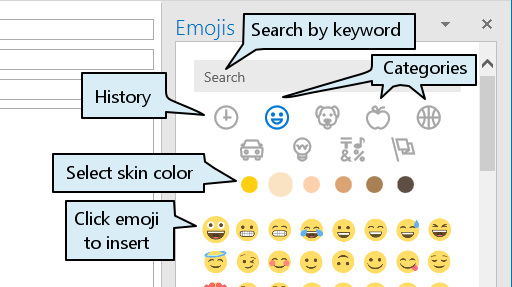
Možeš koristite okvir za pretraživanje da biste pronašli emojie po ključnim riječima ili ih možete koristite ikone kategorije za prebacivanje između ljudi, životinja, hrane i više. Birači boje kože ispod će također prilagoditi sve emojije u skladu s tim. Jednom kada pronađete savršene emojie, kliknite ga da biste ga postavili u e-poštu.
Alternativnu metodu potražite u našem članku kako pronaći emojie u sustavu Windows 10.
Budite bolji u programu Outlook
Sada kada ste otvorili oči u svijet dodataka, pregledajte Trgovinu da biste vidjeli što je ostalo još dostupno. Dostupno je puno i možete instalirati koliko želite, pretvarajući Outlook u još snažniji program.
Da biste još bolje iskoristili Outlook, pogledajte naše članke o najbolje prakse za Outlook 6 najboljih praksi za Outlook za poboljšanje vašeg tijeka radaAko potrošite bilo kakvu ozbiljnu količinu vremena koristeći Outlook, trebali biste istražiti svoj tijek rada. Učinite vaš e-mail za vas i uštedite vrijeme za važnije zadatke. Čitaj više i brzi savjeti za produktivniju upotrebu Outlooka 10 brzih savjeta za bolji napredak u programu OutlookKoristite li Outlook u punom potencijalu? Postanite Outlook majstor s našim izborom manje poznatih savjeta i trikova i gledajte kako vam produktivnost odlazi. Čitaj više . Ni u kojem trenutku nećete biti korisnik energije.
Kreditna slika: dennizn putem Shutterstock.com, Twitter putem Wikimedia Commons
Joe je rođen s tipkovnicom u rukama i odmah je počeo pisati o tehnologiji. Sada je slobodni pisac. Pitajte me o Loomu.


